配信の作成
アセンブルされた納品物は、テストを公開するための手段です。納品物は、相互作用を含むテスト項目が作成され、テストが組み立てられた後にのみ、組み立てることができます。
それでは、配信を作成する手順を説明します。
1. アセスメントビルダーバーの「Deliveries 」をクリックします。
これにより、「納品」ページが表示され、最後に作成された納品が表示されます。画面の左側には、既存の納品物の納品ライブラリが表示されます。最後に作成された納品は、ライブラリ内でハイライト表示されます。このツアーでは、新しい納品物を作成します。
2.ライブラリの下にあるボタンバンクの「新規配信」をクリックします。
これにより、「新規配信の作成」というタイトルのダイアログボックスが表示され、テストの選択を要求されます。プルダウンメニューから、この配信で受験者に送信されるテストを選択します。選択したら、Publish をクリックします。
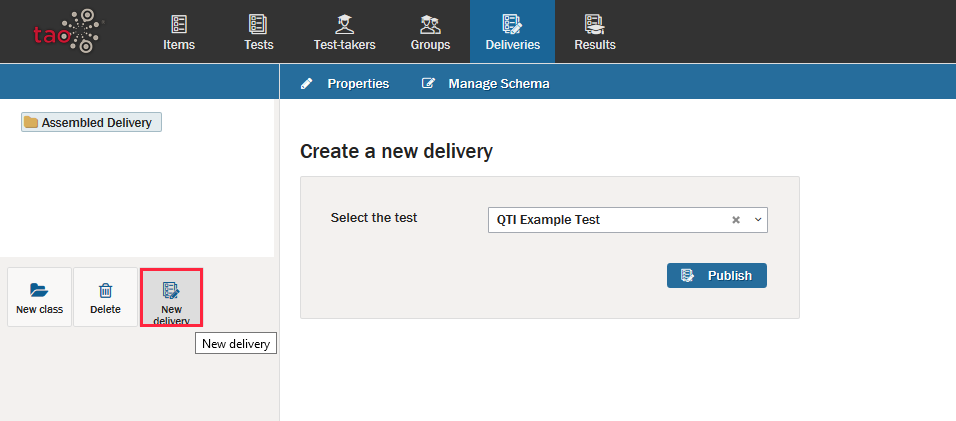
注:別のフォルダに新しい配信を作成するには、ライブラリで目的のフォルダを選択し、ボタンバンクの「新規配信」アイコンをクリックします。新しいフォルダ(TAOでは新しいクラスを表します)を作成するには、ボタンバンクの「新しいクラス」をクリックし、ラベルを付けます。新しいクラスに関連する新しいフォルダを配置する場所をハイライトします。
作成した配信を開くと、プロパティパネルが表示されます。このパネルを使用して、以下の手順 3 で示すように、受験者に配信する条件を定義することができます。
3.配信プロパティを設定する。
ラベル配信のデフォルト名は「テスト名の配信」です。これは必要に応じて変更することができます。
タイトルをつける配信のタイトルをつける。
最大実行回数。空のままだと、受験者は配信されたテストを回数無制限で受けることができます。この数値を0以外の整数に設定すると、受験者はその回数に制限されます。
開始日および終了日。これらのフィールドは、テストを受けることができる最も早い日時と最も遅い日時の両方を設定します。いずれかの日付フィールドをクリックすると、日付と時刻を設定するためのグラフィカルなインターフェイスが表示されます(カレンダー、および時・分のスライダーコントロールを使用)。ただし、年、月、日、24時間(YYYY-MM-DD HH:MM)の順で手入力することでも、日付と時刻を設定することが可能です。
表示順。配信の表示順を指定することができます。
受験者には、自分に割り当てられたすべての配送物のリストが表示されます。これらは、表示順を数値で設定しない限り、通常は順番が決まっていません。この数値は、「利用可能」リストにおける配達物の位置を定義するものです。
アクセスすることができます。 Guest Access] ボックスをオンにすると、テスト受験者として登録されていない人も配信を見ることができます。これにより、テスト作成者や管理者は、テストをテスト センターに割り当てて試行することなく、テストをプレビューすることができます。
テストランナーの機能 セキュリティプラグインボックスをチェックすると、強制的にフルスクリーンモードで表示することで配信へのアクセスを制限し、スクリーンショットを作成するための print screen など、特定のキー入力を検出します。試験監督と組み合わせた場合、該当するキーが押されたこと、またはフォーカスが外れたこと(受験者が alt-tab を使用したり、フルスクリーンモードを終了した場合)を検出すると、テストが停止されます。
これで、先ほど設定した配信方法で、受験者にテストを配信することができます。受験者にテストを配信するためのさまざまなオプションについては、「テストの配信」のセクションを参照してください。
